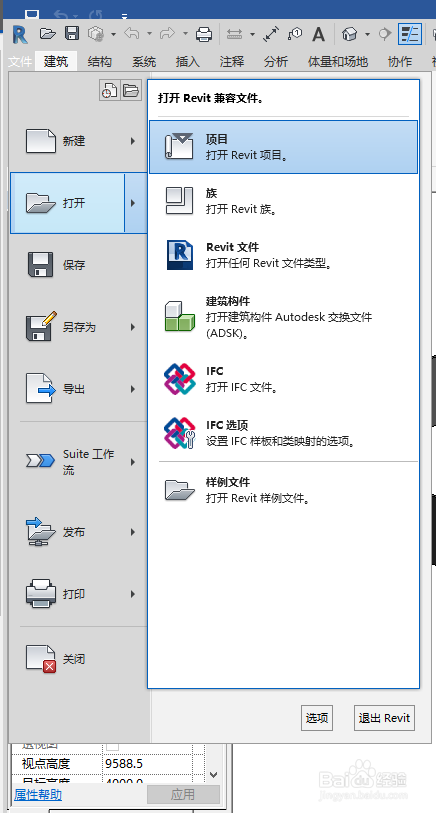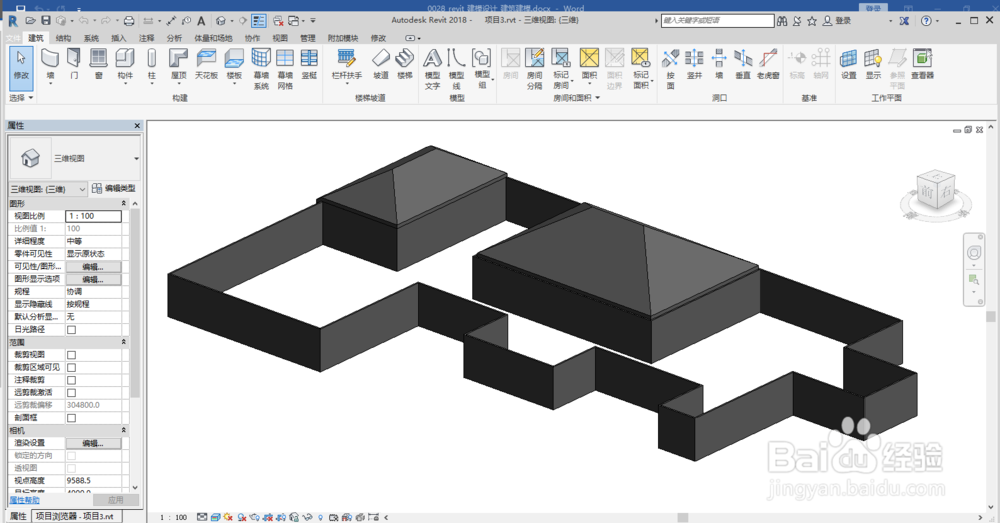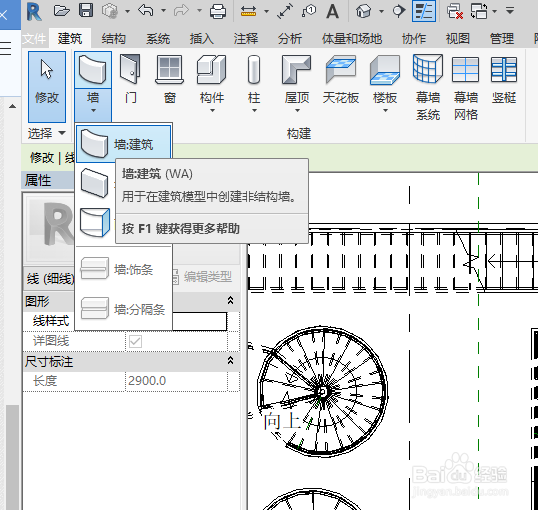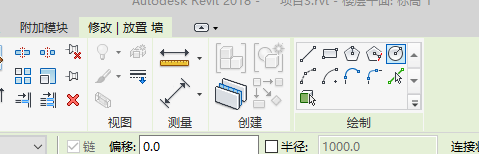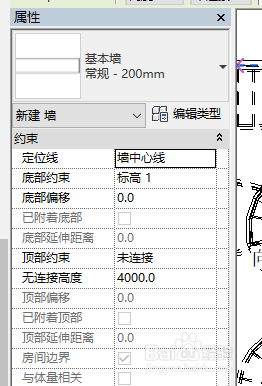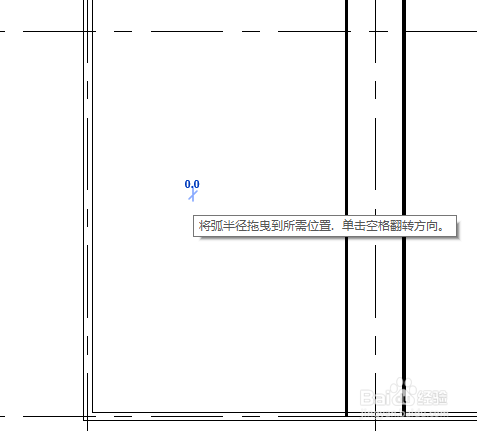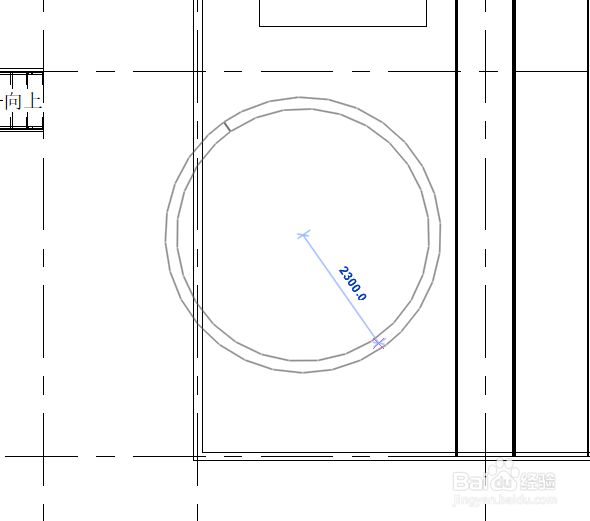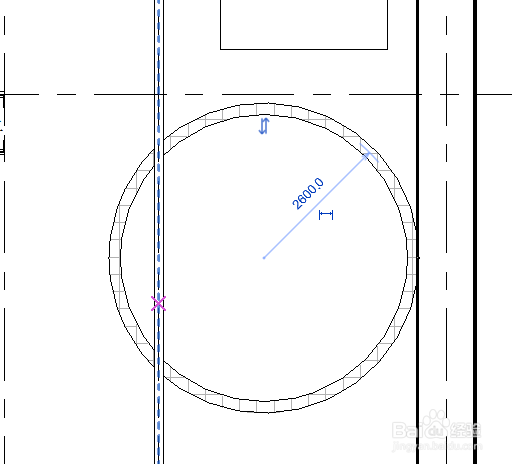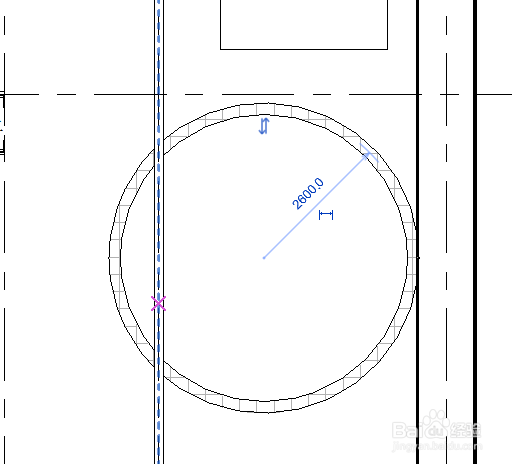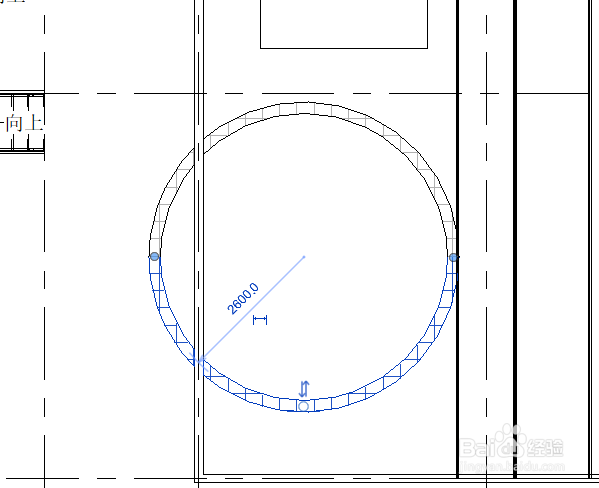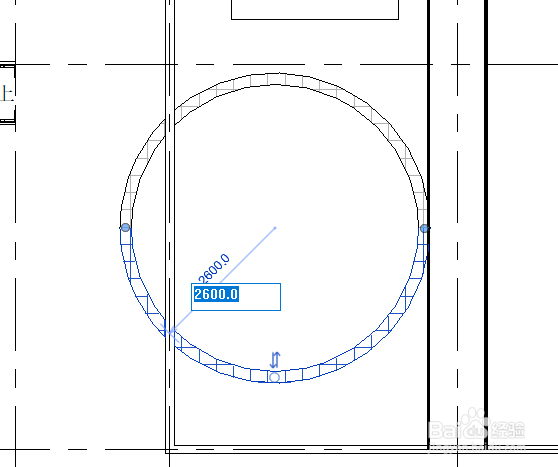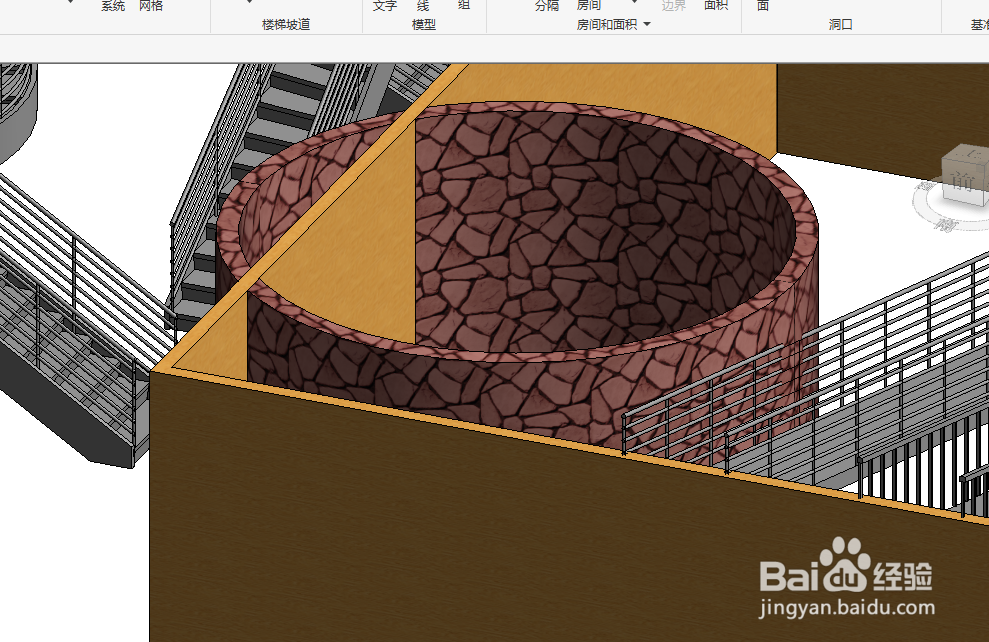revit中绘制圆
1、打开项目文件
2、单击“建筑”选项卡 “构建”面板 “墙”下拉列表 (墙: 建筑)
3、单击“修改 | 放置线”选项卡-“绘制”面板-(圆形);
4、选项栏上面设置偏移量、定位线、高度等信息,属性栏也可设置相关值;
5、在绘图区域中单击以放置圆形。如果尚未指定半径,移动光标并单击确定半径值,以完成圆形。
6、单击选中构件,再单击数字可修改数字;
7、单击方向箭头,可增加高度。
声明:本网站引用、摘录或转载内容仅供网站访问者交流或参考,不代表本站立场,如存在版权或非法内容,请联系站长删除,联系邮箱:site.kefu@qq.com。
阅读量:65
阅读量:43
阅读量:87
阅读量:21
阅读量:65